如何修復 Facebook 通知不起作用?
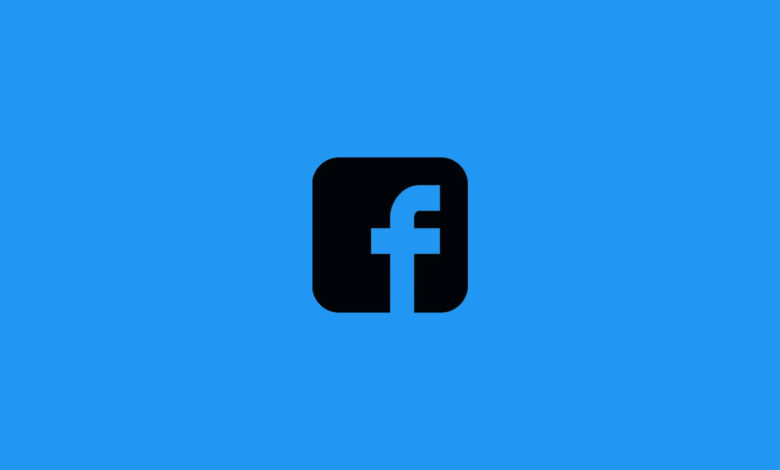
Facebook 通知提醒用戶好友請求、消息、帖子和平台上的其他活動。 掌握通知是與 Facebook 社區互動的關鍵。 但是,錯誤或不正確的設置可能會導致通知停止正常工作。
Facebook 通知無法發送有幾個常見原因。 您的通知設置可能已被意外關閉。 Facebook 應用程序可能需要更新、已崩潰,或者您可能需要重新安裝。 您設備的操作系統通知也可能被阻止或出現故障。
許多 Android 和 iPhone 用戶抱怨他們的 Facebook 通知不起作用。 他們中的大多數人表示,他們的 Facebook 通知已被禁用,並且他們沒有收到任何通知提醒。 還有人說他們收到了 Facebook 通知,但沒有任何聲音。 您可能是那些對 Facebook 通知有問題並選擇我們的網站來解決問題的人之一。 加入我們,共同解決這個問題。
那麼我們如何知道問題出在哪裡呢? 有哪些方法可以解決這個問題呢? 為了解決您的 Facebook 通知問題,我們正在走一條路。 如果此路徑中的任何方法都不能解決問題,我們將嘗試下一個。
檢查您的 Facebook 通知設置
當您在手機上安裝 Facebook 應用程序並開始使用它時,該應用程序會要求您打開通知。 如果你快速跳過你需要設置的設置或者不小心拒絕了這個權限,你就會出現這樣的問題。 現在您必須在通知設置中激活它。
如何在 iOS 上啟用通知?
- 轉到手機設置。
- 向下滾動到 Facebook,然後點擊它。
- 新頁面打開後,點擊通知。
- 打開“允許通知”按鈕。
- 激活屏幕底部所需的勾號。 最好激活與“鎖定屏幕”、“通知中心”和“橫幅”上出現的通知相關的所有勾選。
如何在 Android 上啟用通知?
您可以通過兩種方式檢查您的 Facebook 通知設置:
方法#1
對於 Android 手機,還應檢查設置以解決 Facebook 通知在 Android 上不起作用的問題。 您可以使用以下方法激活或停用 Android 上任何應用程序的通知。 現在我們要在 Android 手機上啟用 Facebook 通知(如果禁用):
- 轉到“設置”>“應用程序”或“應用程序通知”。
- 將向您顯示手機上的應用程序列表。 在其中找到 Facebook,然後點擊其應用程序通知。
- 打開開關以在手機上顯示 Facebook 通知。
方法#2
- 長按已安裝的 Facebook 應用程序圖標。 然後點擊“應用程序信息”,旁邊有一個小“i”。
- 點擊“管理通知”。
- 確保“允許通知”開關已啟用。 否則,請將其打開。
啟用 Facebook 設置通知
在我們路徑的第一種方法中,我們激活了手機上的通知顯示設置。 仍然無法接收通知? 您的 Facebook 上的通知設置是否已啟用?
讓我們檢查一下 Facebook 應用程序中的警報首選項:
- 打開 Facebook 並點擊菜單。
- 前往設置。
- 點擊“通知”。
- 關閉“靜音推送通知”按鈕。
在頁面底部,您可以自定義各類通知。 例如,與評論、點贊、好友請求等相關的通知。 為您希望接收的每種類型的通知選擇“推送”。
啟用後台應用程序更新(適用於 iPhone)
如果您已完成前兩種方法,但問題仍未解決,請為 Facebook 應用程序啟用後台應用程序刷新。 要激活它,您應該:
- 進入設置並找到 Facebook。
- 點擊臉書。
- 打開後台應用程序更新。
這樣,手機的操作系統就可以在後台接收來自Facebook的最新更新並通知用戶。
打開自動同步(適用於 Android)
步驟 1. 輸入手機的設置。
步驟2.查找與“帳戶和同步”相關的設置。
注意:不同的手機可能會使用不同的名稱。 但您應該查找“帳戶”一詞。
步驟3.檢查您的手機上是否配置了Facebook帳戶。
注意:如果 Facebook 名稱在帳戶中,則可以。 否則,請點擊“添加帳戶”並插入 Facebook 用戶憑據來添加它。
步驟 4. 點擊屏幕右上角的三個點(更多設置)。
步驟 5. 如果自動同步已關閉,請將其打開並點擊確定。
打開推送通知(適用於 iPhone、iPad 和 iPod)
- 轉到菜單,然後轉到手機的設置。
- 向下滾動以在列表中找到“已安裝的應用程序”。
- 在已安裝的應用程序部分中,找到 Facebook,點擊它,然後選擇“推送通知”。
- 打開消息旁邊的滑塊。
對於任何其他類型的通知(例如好友請求或評論),您可以單獨執行這些步驟。
禁用“請勿打擾”或“專注”模式
在iOS 15中,使用“焦點”而不是“請勿打擾”。 如果您使用的是 Android 或 iOS 手機,如果您想注意到通知,則需要將手機模式從該模式更改為另一種模式。 當請勿打擾模式處於活動狀態時,您將不會收到任何電話或通知。
檢查您是否尚未將 Facebook 添加到計劃摘要(適用於 iPhone)。
計劃摘要是 iOS 15 添加的新設置。此部分用於限制對某些應用程序的訪問。 如果您已將 Facebook 添加到此部分,您將按指定的時間間隔收到其通知。 因此,如果 Facebook 在預定摘要列表中,您應該將其刪除。
- 為此,請輸入手機設置並轉到通知部分。
- 找到預定的摘要,點擊它,如果此列表中啟用了 Facebook,請將其關閉。
結論
當 Facebook 通知失敗時,它可能會斷開您與社交圈的連接,並讓您錯過重要的更新。 通過花時間修復 Facebook 上的無效通知,您可以享受一系列好處。
首先,功能正常的通知可確保您及時了解 Facebook 動態。 您將收到好友請求、消息和其他及時提醒,以保持您的社交參與度。 此外,您可以自定義通知以滿足您的偏好。 這可以避免過多的警報,同時仍然接收對您重要的通知。 總體而言,修復通知問題可以解決錯誤、加強聯繫,並使您能夠充分利用 Facebook 的通知服務。
這篇文章有用嗎?
點擊一顆星來評價吧!
平均評級 / 5。 投票數:





